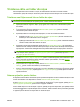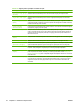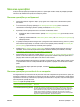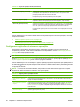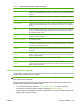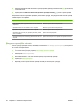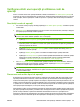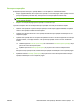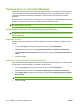HP CM8060 / CM8050 Color MFP with Edgeline Technology - User Guide
Stocarea operaţiilor
Puteţi să stocaţi operaţii pe echipament pentru a le putea tipări oricând. Puteţi să partajaţi operaţiile
stocate cu alţi utilizatori sau puteţi să le setaţi ca private.
Stocarea operaţiilor pe echipament
1. Aşezaţi documentul original cu faţa în jos pe geam sau cu faţa în sus în alimentatorul pentru
documente.
2. În ecranul Home (Început), apăsaţi pe Job Storage (Stocare operaţii) pentru a deschide
caracteristica Job Storage (Stocare operaţii). Selectaţi fila Create (Creare).
3. Specificaţi numele operaţiei stocate în unul dintre următoarele moduri:
●
Selectaţi din listă un folder existent. Apăsaţi New Job (Operaţie nouă) şi introduceţi numele
operaţiei.
●
Apăsaţi pe caseta aflată sub Folder Name (Nume folder): sau Job Name (Nume operaţie): şi
editaţi apoi textul.
4. O operaţie stocată privată are lângă nume o pictogramă care indică blocarea şi, pentru a o prelua,
este necesar să specificaţi un cod PIN. Pentru a face operaţia privat
ă, selectaţi Pin to Print (Pin
pentru tipărire) şi apoi introduceţi codul PIN pentru operaţie.
5. Apăsaţi pe More Options (Opţiuni suplimentare) pentru a vizualiza şi alte opţiuni de stocare a
operaţiilor. Pentru informaţii suplimentare despre utilizarea setărilor personalizate, consultaţi
Configurarea opţiunilor de stocare a operaţiilor, la pagina 46.
6.
După setarea tuturor opţiunilor, apăsaţi butonul Create Stored Job (Creare Operaţie stocată) (
)
pentru a scana documentul şi a stoca operaţia. Operaţia este salvată în dispozitiv până când o
ştergeţi, astfel încât să o puteţi tipări ori de câte ori este necesar.
Dacă sunteţi autentificat la echipament, operaţia va fi stocată într-un folder având numele cu care
v-aţi autentificat. Dacă nu sunteţi autentificat la echipament, operaţia va fi stocată într-un folder
public.
Pentru informaţii despre preluarea operaţiei, consultaţi
Preluarea operaţiilor stocate,
la pagina 47.
Stocarea operaţiilor provenite de la un computer
Pe lângă scanarea unui document de la panoul de control al echipamentului şi stocarea sa, puteţi, de
asemenea, să trimiteţi o operaţie de la computer pe care să o stocaţi pe un echipament. Folosiţi driverul
imprimantei în acest scop. Când stocaţi o operaţie provenită de la un computer, aveţi mai multe opţiuni
pentru tipurile de operaţii de stocat.
Tabelul 2-6 Tipuri de operaţii stocate
Opţiune pentru stocarea operaţiilor Descriere
Proof and Hold (Verificare şi păstrare) Operaţia este trimisă la echipament pentru stocare pe termen scurt. Dacă aveţi
nevoie să tipăriţi mai multe exemplare ale unei operaţii, dar doriţi să verificaţi cum
apar înainte de a le tipări pe toate, folosiţi această caracteristică. Operaţia este
trimisă către echipament şi tipărită o singură dată. De la panoul de control al
echipamentului, puteţi opta să tipăriţi exemplarele rămase sau să anulaţi operaţia.
După ce sunt tipărite exemplarele, operaţia este ştearsă.
ROWW Stocarea operaţiilor 45